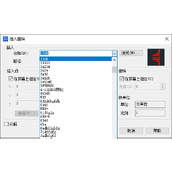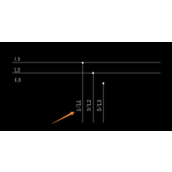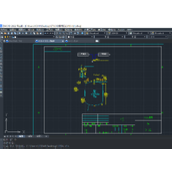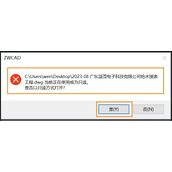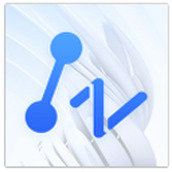CAD如何剥离大文件?在日常使用CAD完成绘制工作的过程中,我们经常会遇到大文件占用电脑较多资源导致运行卡顿延迟等现象的状况,这都是因为大文件图形数据较多造成的。我们可以将大图纸按照使用模块进行剥离操作,将其分割成若干小图纸文件使用,从而提高使用速度。那么具体应该怎么操作呢,下面就让小编带着大家一起来看看吧。
CAD剥离大文件方法教程:
1、首先,打开需要进行图形剥离的CAD绘图文件,然后按下【W】键或输入【WBLOCK】命令并回车,打开“写块”对话框。
2、在“写块”对话框中,选择【源】选项卡,然后选择【对象】选项,接着点击【选择对象】按钮,在图中选择需要剥离的图形。
3、选择完所有需要剥离的图形后,返回到“写块”对话框中,选择【目标】选项卡,然后选择保存文件的路径和文件名。需要注意的是,文件名的后缀应该是.dwg,因为只有.dwg格式的文件才能被CAD软件正确识别。
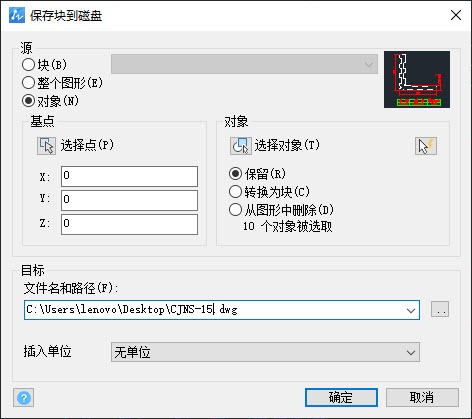
以上就是本篇文章的全部内容,希望对您有所帮助。